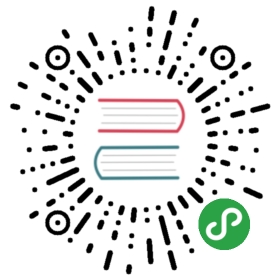atttach
- 用法
Usage: docker attach [OPTIONS] CONTAINERAttach to a running container--help=false Print usage--no-stdin=false Do not attach STDIN--sig-proxy=true Proxy all received signals to the proces
- 例子
在使用-d参数时,容器启动后会进入后台。 某些时候需要进入容器进行操作,有很多种方法,包括使用 docker attach命令或 nsenter 工具等。
$ sudo docker run -i -t -d centos911207826f4da78cb8b8a233dea6120a7d2939eea389a94eef2c0b1320572628$ sudo docker psCONTAINER ID IMAGE COMMAND CREATED STATUS PORTS NAMES911207826f4d centos:latest "/bin/bash" 46 seconds ago Up 45 seconds silly_poitras$ sudo docker attach 911207826f4d[root@911207826f4d /]#[root@911207826f4d /]#
此时,我们以及进入一个正在运行的容器中去执行命令。
- 总结
使用 attach 命令有时候并不方便。当多个窗口同时 attach 到同一个容器的时候,所有窗口都会同步显示。当某个窗口因命令阻塞时,其他窗口也无法执行操作了。
扩展工具 nsenter
- 说明
nsenter可以访问一个进程大名字空间。 指令时包含在untli-linux(2.23版本之后才会包含)软件包里。这里需要安装一下:
$ sudo yum -y install util-linux
完成后检验:
$ nsenter -Vnsenter from util-linux 2.23.2
如果要进入容器内需要知道进程的pid。
$ sudo docker run -idt --name=test1 centos f629fa879a34af902a259e831de1cbc298db2b0f469aa49f80b80a0f81869943$ sudo docker psCONTAINER ID IMAGE COMMAND CREATED STATUS PORTS NAMESf629fa879a34 centos "/bin/bash" 6 seconds ago Up 5 seconds test1$ sudo PID=$(docker inspect --format "{{ .State.Pid }}" f629fa879a34)$ sudo echo $PID22109$ sudo nsenter --target 22109 --mount --uts --ipc --net --pid[root@f629fa879a34 /]#[root@f629fa879a34 /]#[root@f629fa879a34 /]#
这样就完成了进入容器内访问的目的。
此外,为了方便进入容器,牛人已经为我们封装好指令,我们只需利用简单的两行代码就可完成操作。
下载这个脚本.bashrc_docker,并将内容放到 .bashrc 中:
$ sudo wget -P ~ https://github.com/yeasy/docker_practice/raw/master/_local/.bashrc_docker;$ sudo echo "[ -f ~/.bashrc_docker ] && . ~/.bashrc_docker" >> ~/.bashrc; source ~/.bashrc
执行完后我们只需:
$ sudo echo $(docker-pid f629fa879a34)22109$ sudo docker-enter f629fa879a34[root@f629fa879a34 ~]#实际上也是使用nsenter进入容器,只不过更简洁罢了。